“写真と地図の日記”をお使い頂き有難うございます。
アプリ名通り、写真と地図を使って日記を作るアプリです。
その日、その日のあった事の写真を撮影をしましょう!
その日、その日の起きた場所を地図に記録しましょう!
どちらも簡単操作で日記として残せます。
日記はカレンダーから簡単に見れます。
操作は簡単、機能は盛り沢山です。
早速、使ってみましょう!!! 【基本操作について】
※基本操作は、写真撮影を行い、保存するだけです。
それ以外の面倒な管理は全てアプリに任せましょう!
1)ホーム画面でアプリのアイコンを表示しています
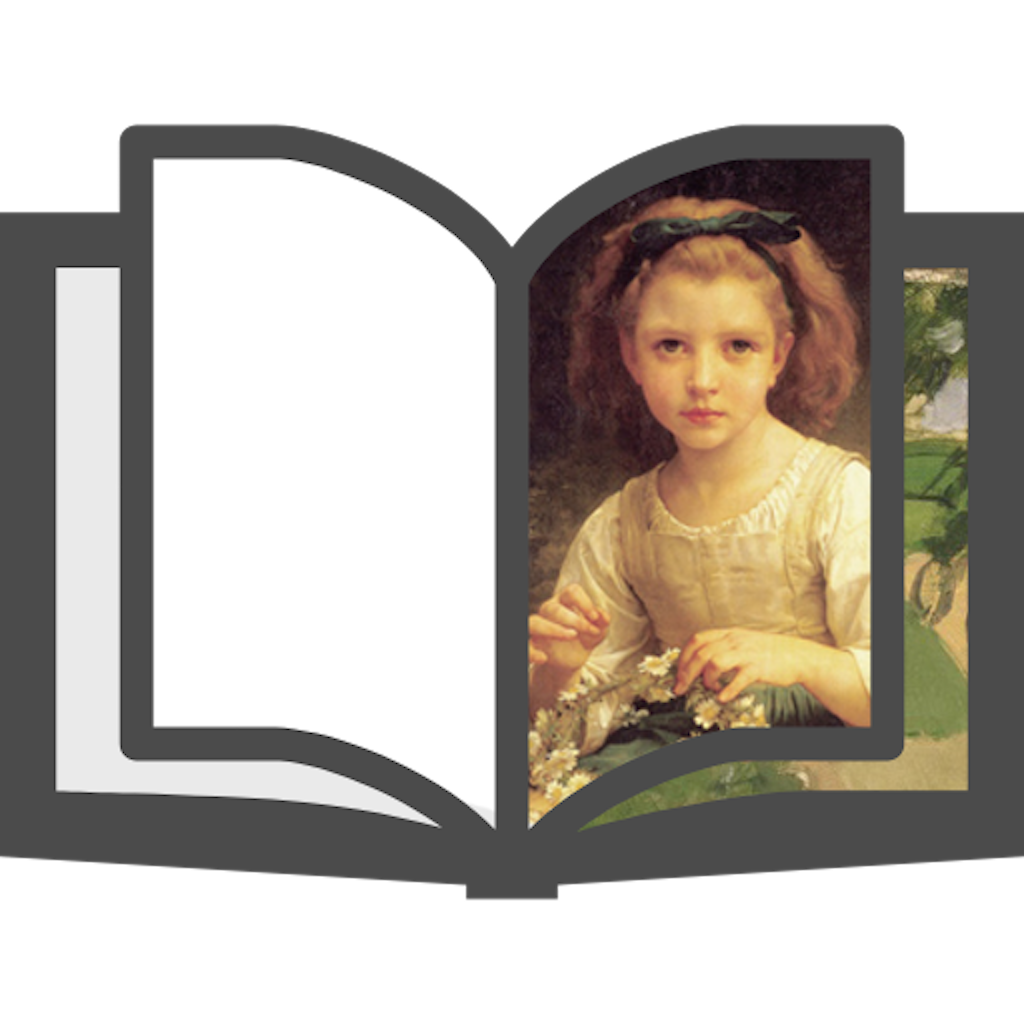
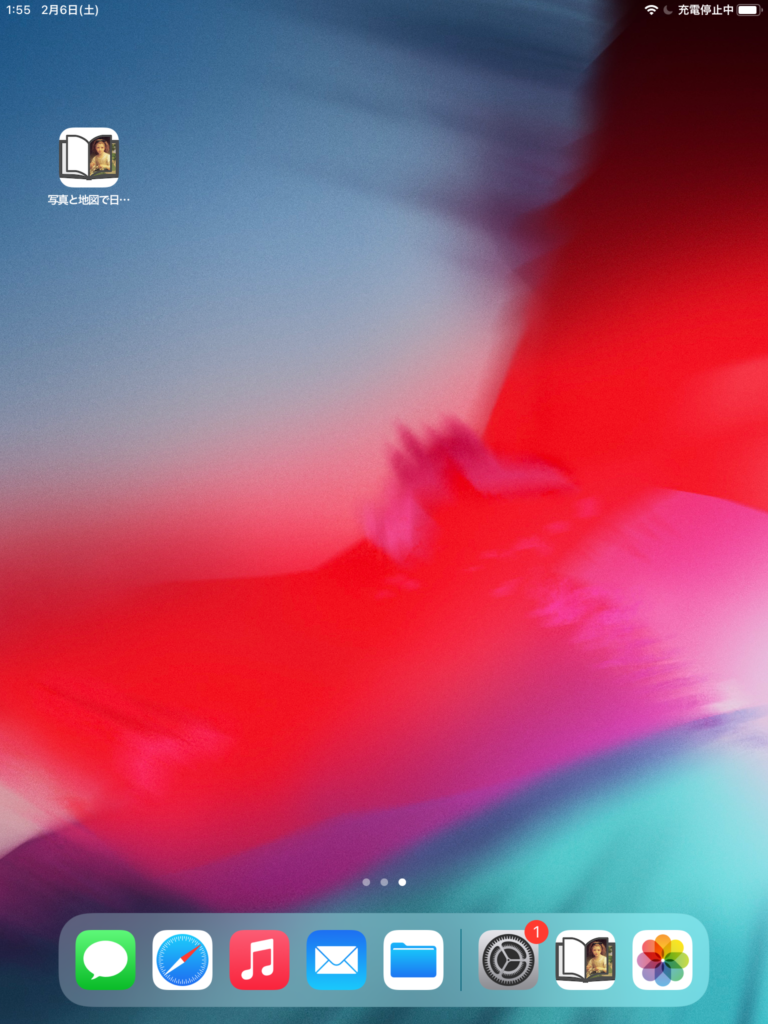
2)アプリを開始した時の表示画面です
カメラアイコンをタップして、撮影を開始
します。
(上段の右から2個目のアイコンです) 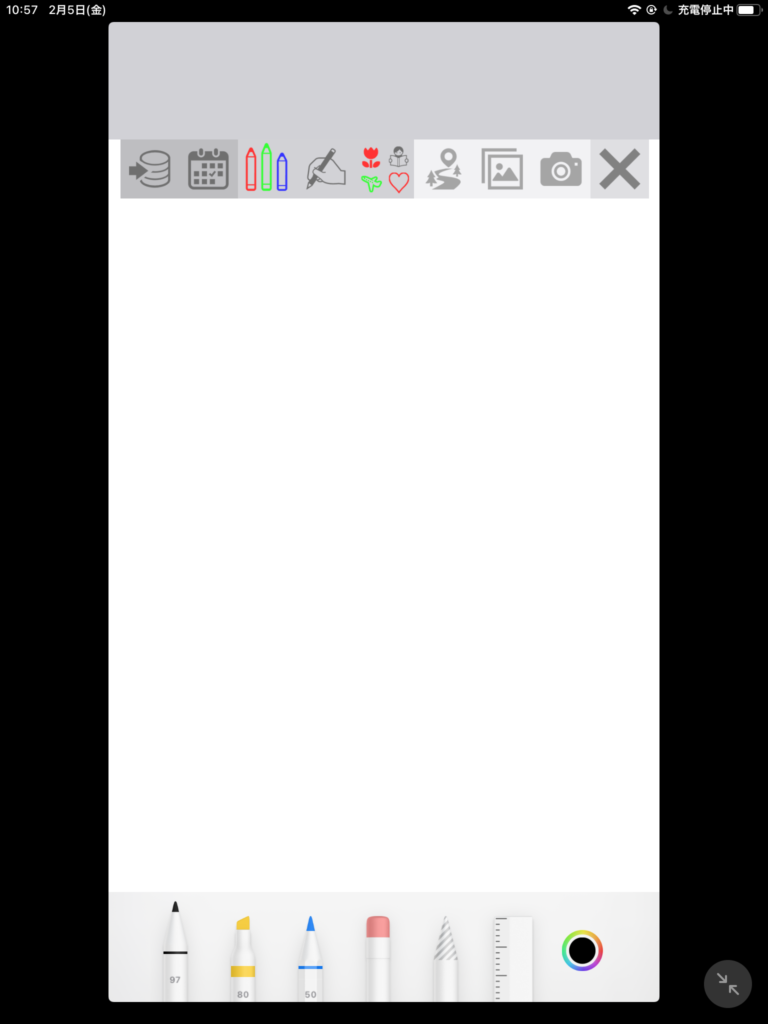
3)初めてアプリを使われた場合、この確認が表示
されます。
迷わず、"Ok"をタップしてください。 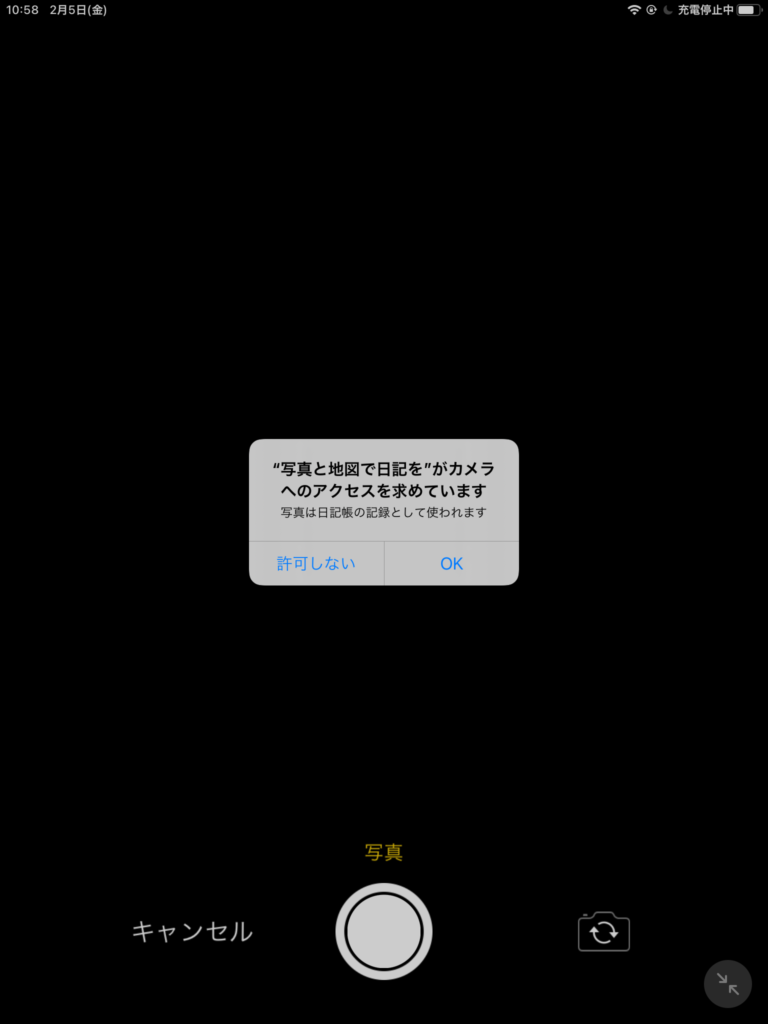
4)中央にあるカメラ撮影ボタンをタップして
写真撮影をします 
5)保存します
保存アイコンをタップして撮影した
写真を保存します。
初めて保存する場合にライブラリへの
登録確認があります。
迷わず、"OK"をタップしてください。
※保存の確認メッセージも表示されます 
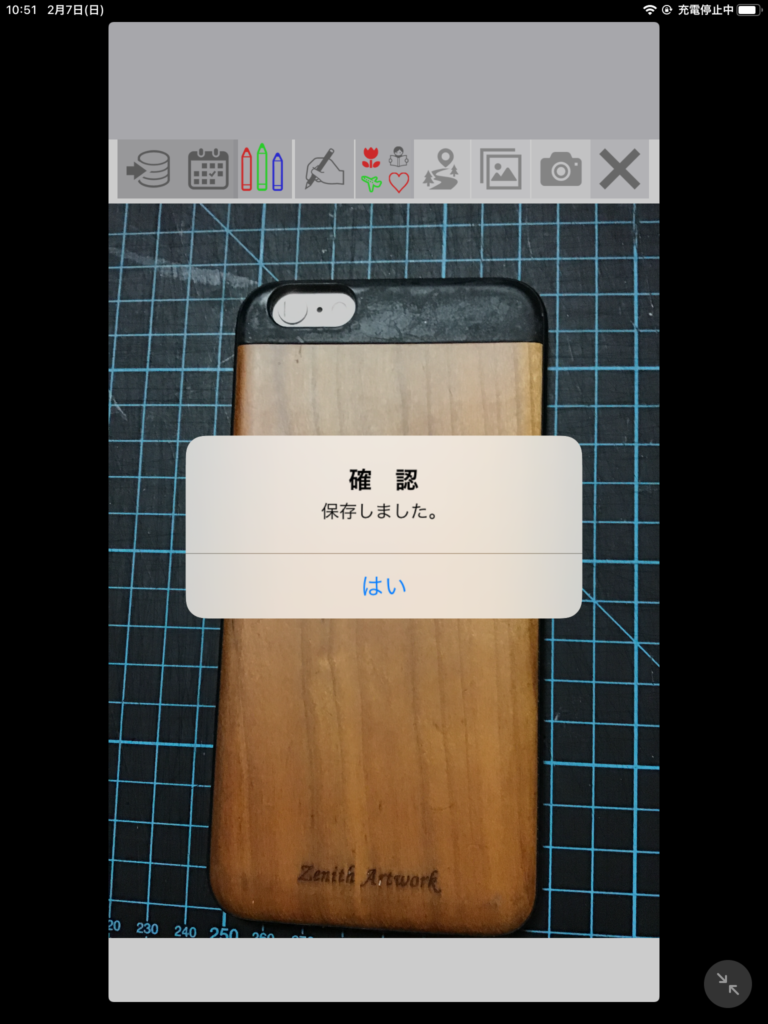
6)保存の完了メッセージが表示されますので、
"はい"をタップします。 ※撮影から保存までの操作だけで、日記として登録されました。
次はその保存結果を確認します。
6)保存後開始画面に戻りますので、カレンダー
アイコンをタップし、保存結果を確認します。
カレンダーアイコンです。
(上段、左上のアイコンです) 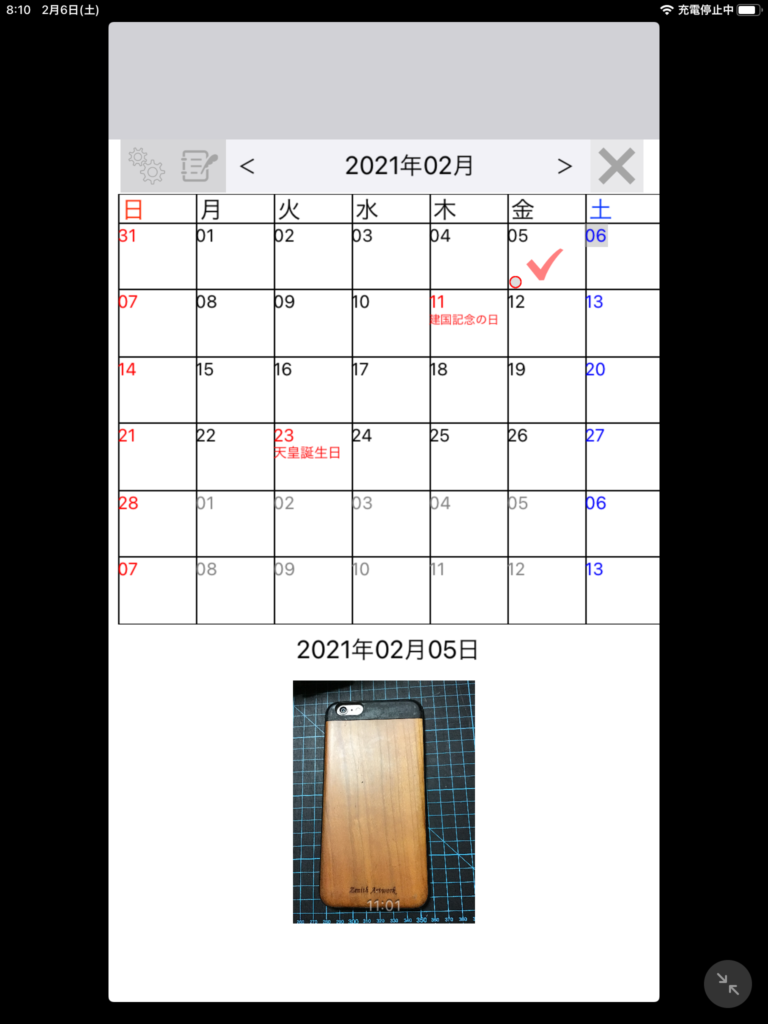
7)カレンダー画面には色々と表示されていますが、
その表示内容について説明します。
日付の色 赤 祝日または日曜日を表します
青 土曜日を表します
黒 平日を表します
日付の背景が灰色 当日を表します
赤文字 祝日の名称を表示します
アイコン 赤丸アイコンは写真の登録のある日
です。
(左図では5日に表示があります)
1日の登録件数は制限がありませんが
カレンダーに表示できるアイコン数は
5個までです。
チェックマーク 選択された日付です。
初期表示は当日にチェックマーク
が付きます
※選択された日付に写真が登録されていれば画面下段に一覧表示されます。その写真をタップすれば開始画面に戻り修正ができます 